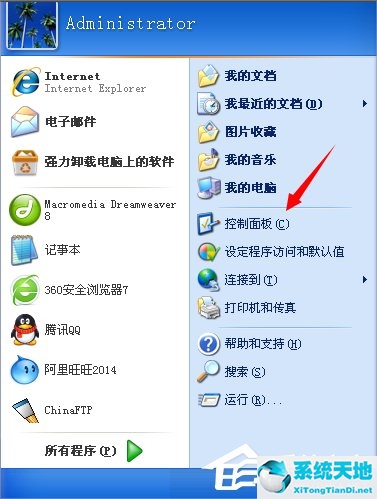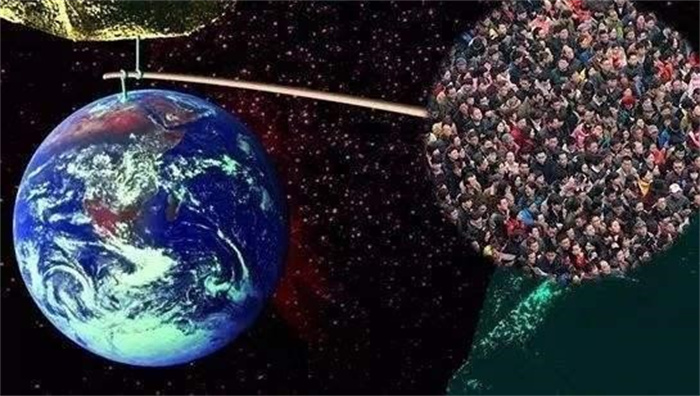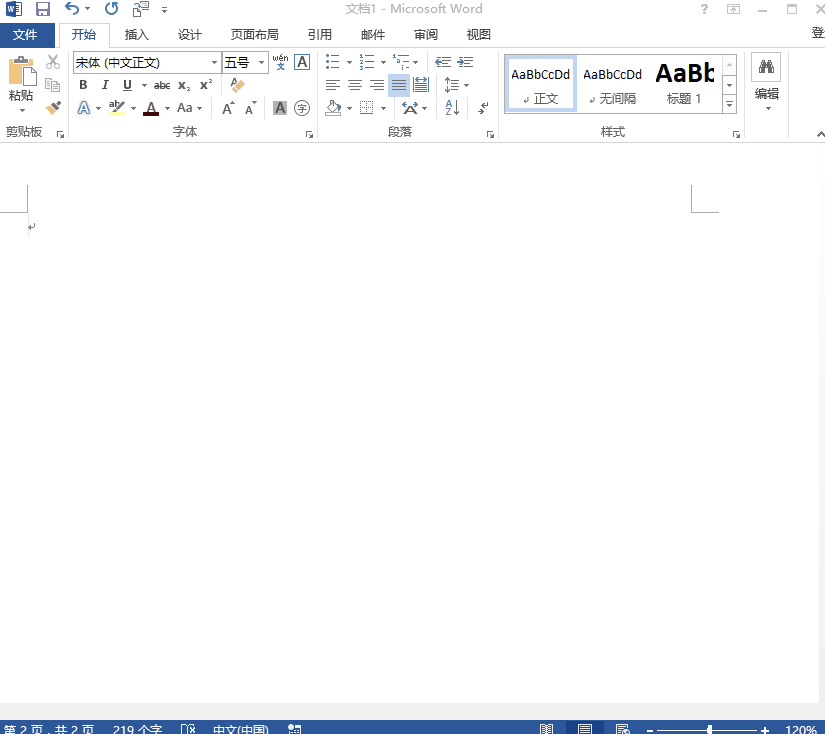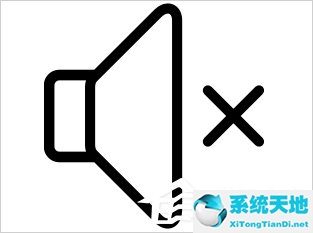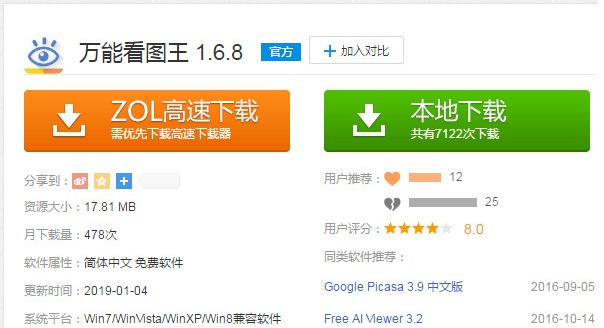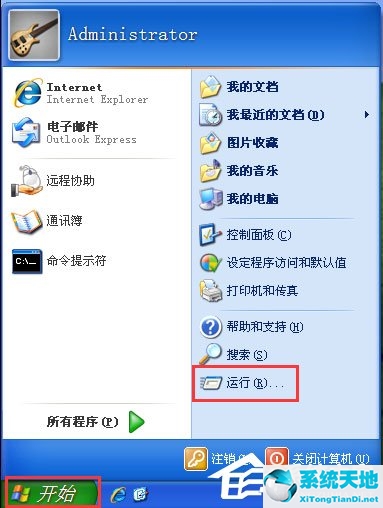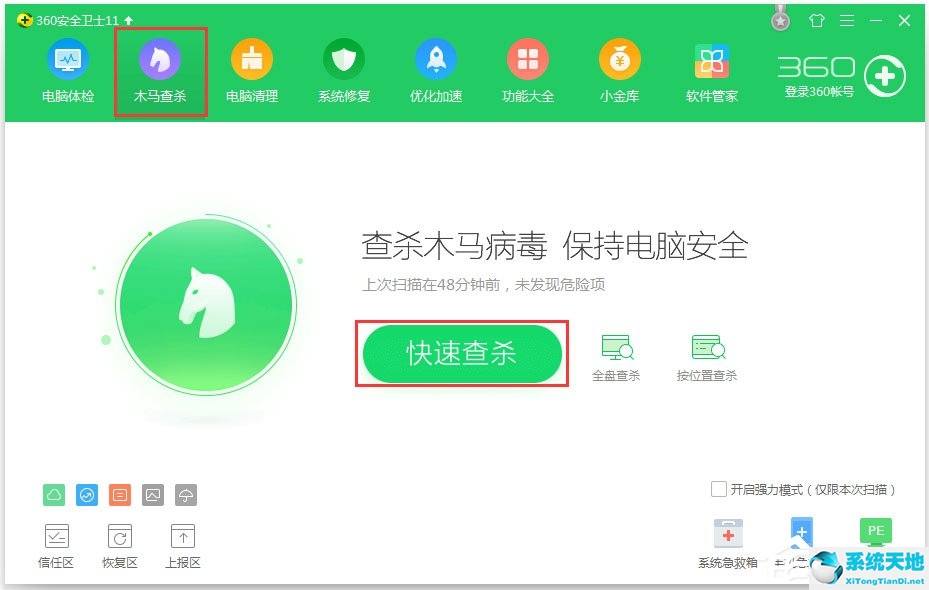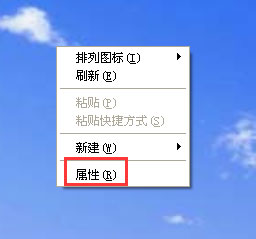WPS表格中数据单位怎么设置为万, 很多正在做账的小伙伴在日常生活中使用WPS做账的过程中,难免会遇到一些大数据量,太累了。下面这篇文章就和大家分享一下将WPS表中的数据单位设置为10000的方法,让你轻松解决月销量巨大的问题。
方法步骤
1.比如每月的销售数据太大太累;

2.把数据换成万单位会很方便:为了方便大家对比数据,先把销售数据粘贴到C列,选择C列数据;
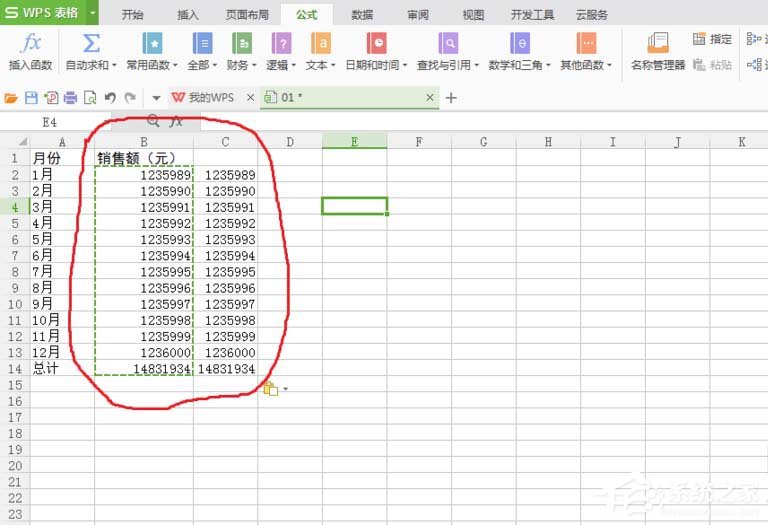
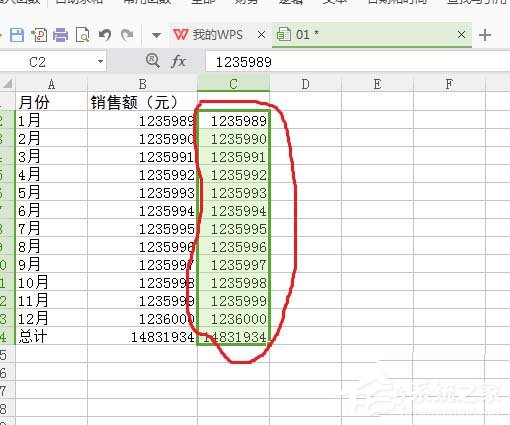
3.单击鼠标右键,单击设计单元格格式,单击自定义并在类型框中输入0! 0000单击确定。(注:感叹号!英文输入法需要输入。)
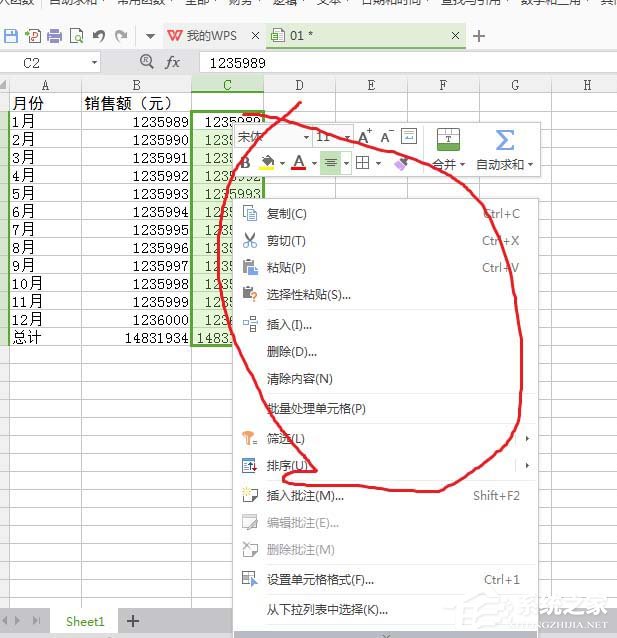
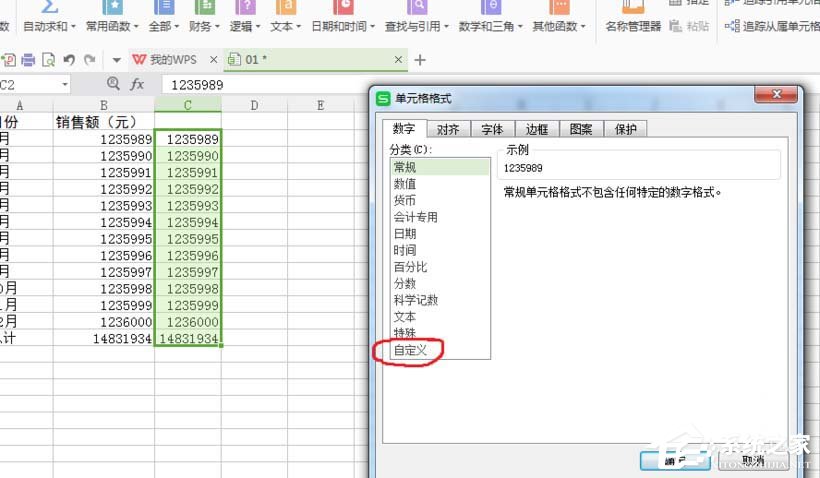
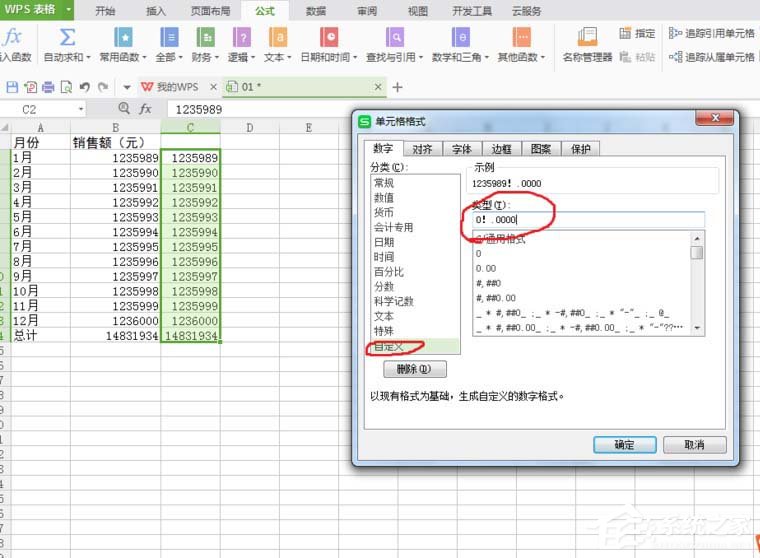
4.如果只想保留两位小数,就需要用另一种方式来实现。
将原始数据复制到F列,在G2中输入10000,选择G2进行复制,选择F2到F14,点击鼠标右键,点击选择性粘贴,点击除确定,鼠标左右键设置单元格格式,选择数字,点击确定。
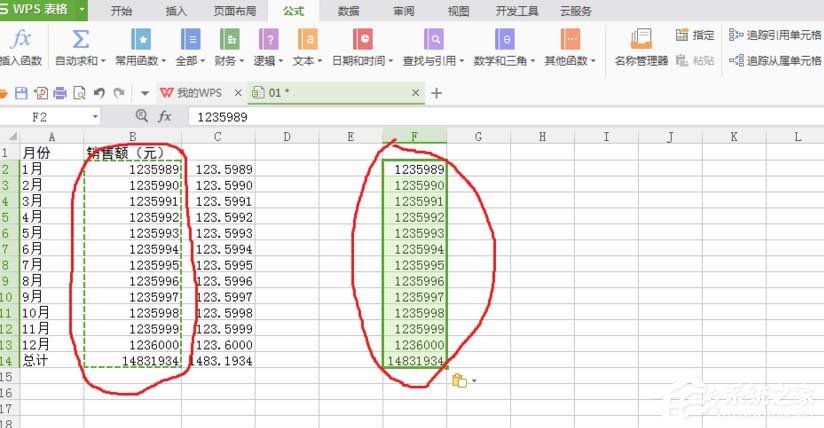
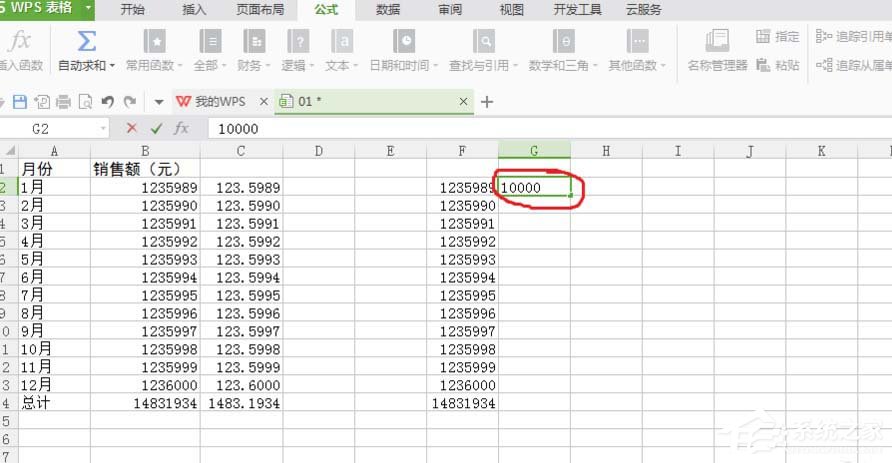

以上就是WPS表中如何设置数据单位为10000。通过以上方法,你可以很容易地掌握在WWPS表中设置数据单位为10,000的方法。
WPS表格中数据单位怎么设置为万,以上就是本文为您收集整理的WPS表格中数据单位怎么设置为万最新内容,希望能帮到您!更多相关内容欢迎关注。
未经允许不得转载:探秘猎奇网 » WPS表格中数据单位怎么设置为万(wps怎么把数字设置为万元)

 探秘猎奇网
探秘猎奇网 连接共享打印机错误代码0x800704cf(连接共享打印机出现错误0x0000079)
连接共享打印机错误代码0x800704cf(连接共享打印机出现错误0x0000079) 芦荟可以直接擦脸吗,用芦荟胶涂脸有什么好处?
芦荟可以直接擦脸吗,用芦荟胶涂脸有什么好处? Excel表格怎么确定数据是否满足指定条件(excel中判断是否满足条件)
Excel表格怎么确定数据是否满足指定条件(excel中判断是否满足条件) iSlide怎么调出侧边栏(islide功能显示不全)
iSlide怎么调出侧边栏(islide功能显示不全) WPS文字设置自动编号的操作方法分享(分享WPS文本设置自动编号的操作方法)
WPS文字设置自动编号的操作方法分享(分享WPS文本设置自动编号的操作方法) 龙虾吃什么食物,龙虾都喜欢吃哪些东西?
龙虾吃什么食物,龙虾都喜欢吃哪些东西? 高考监控有多清晰?所有考场尽收眼底
高考监控有多清晰?所有考场尽收眼底 电脑开机密码怎么设置win10(win10系统如何设置开机密码)
电脑开机密码怎么设置win10(win10系统如何设置开机密码)